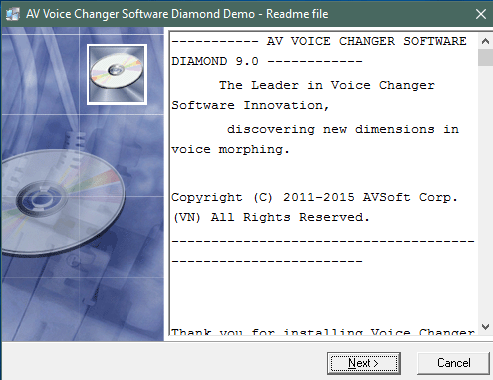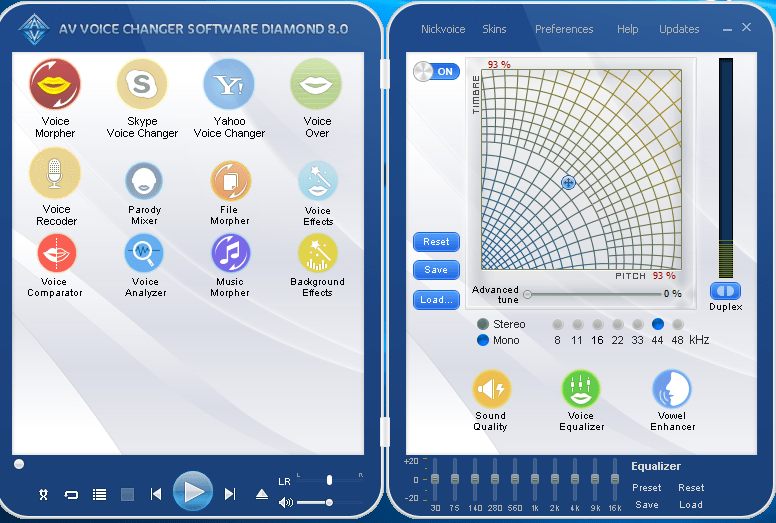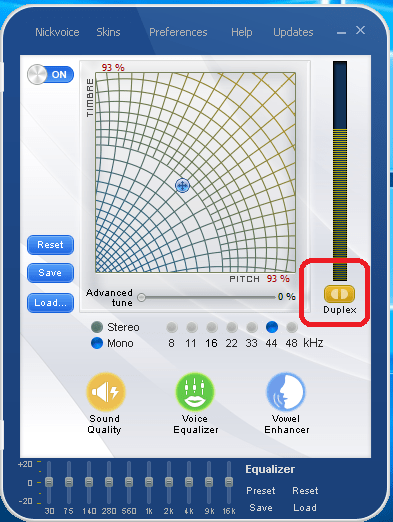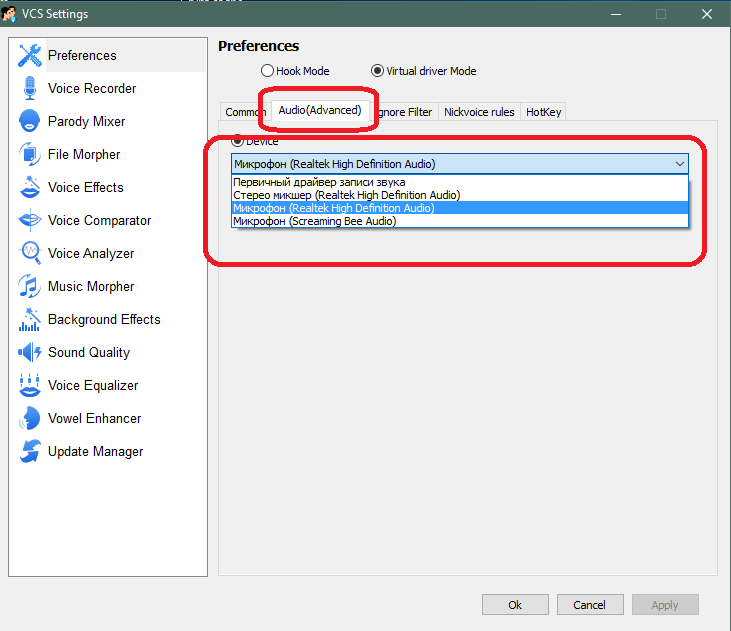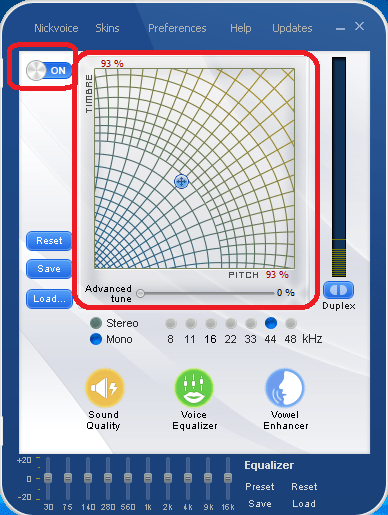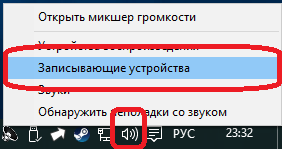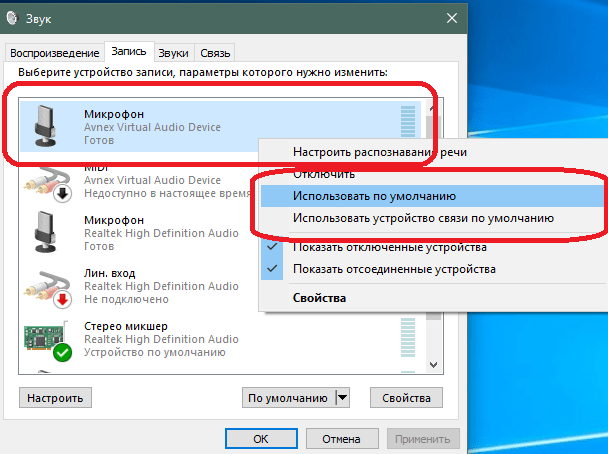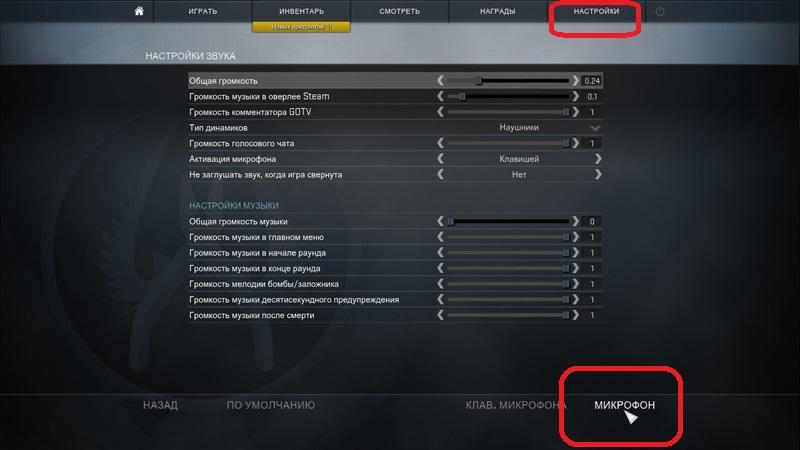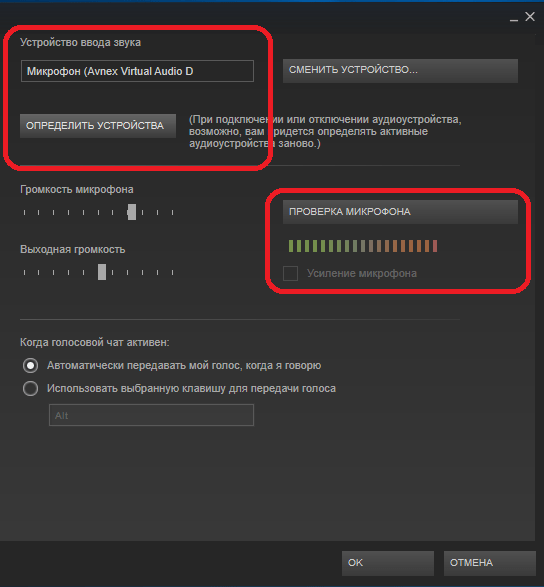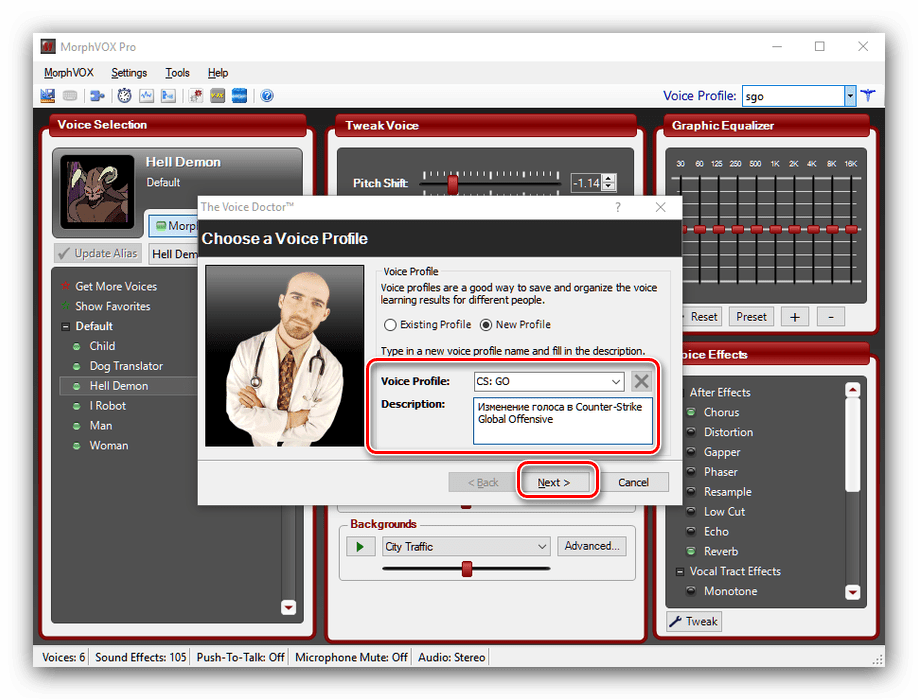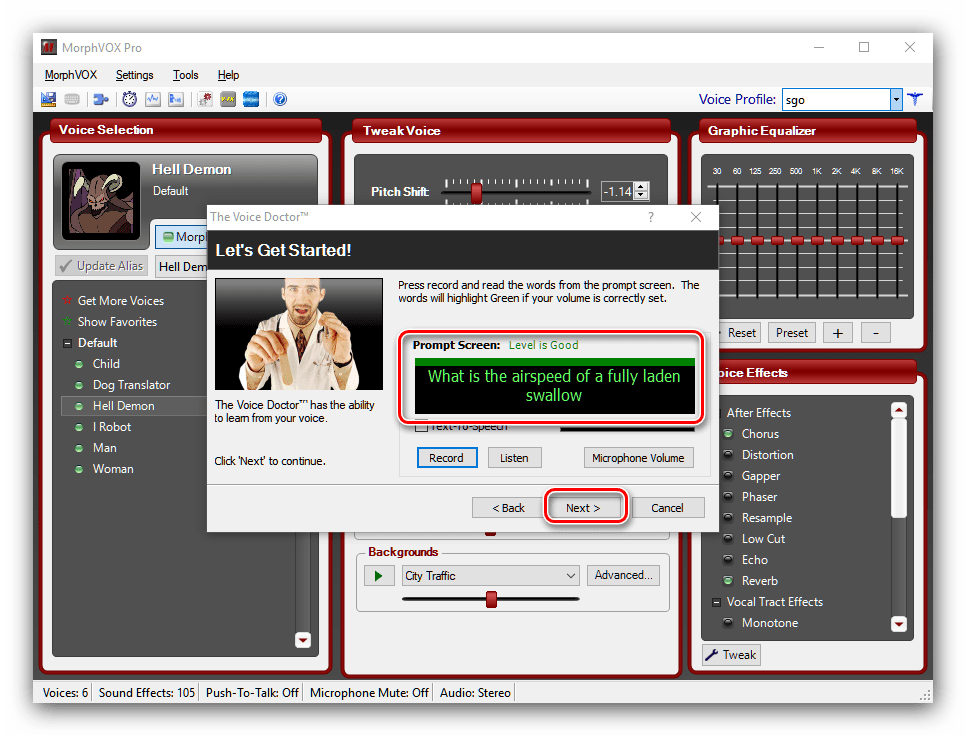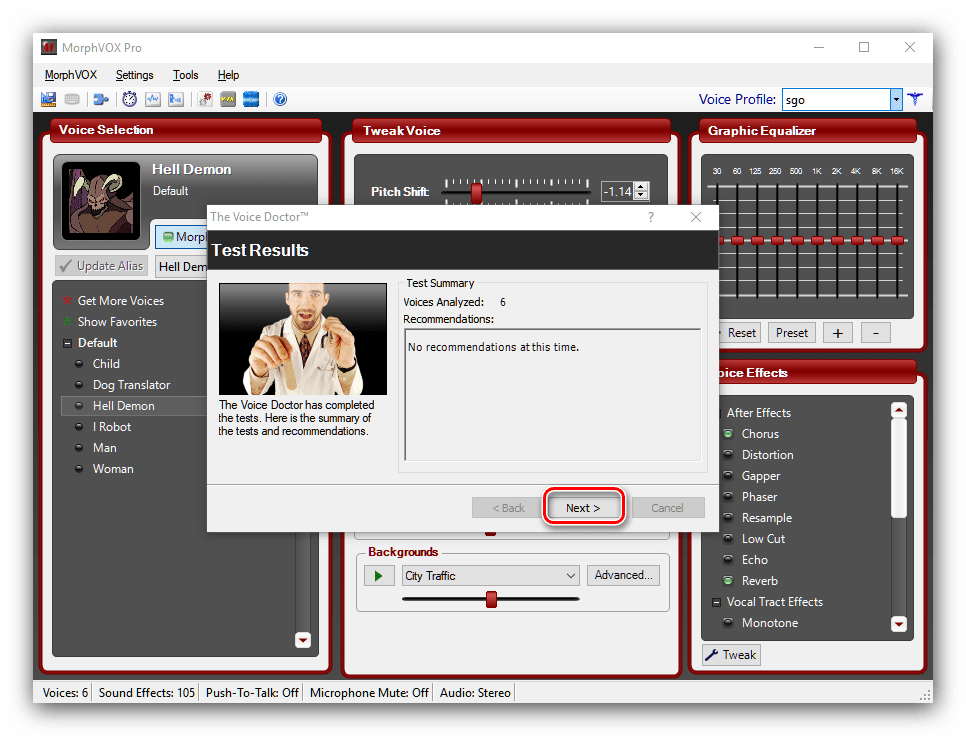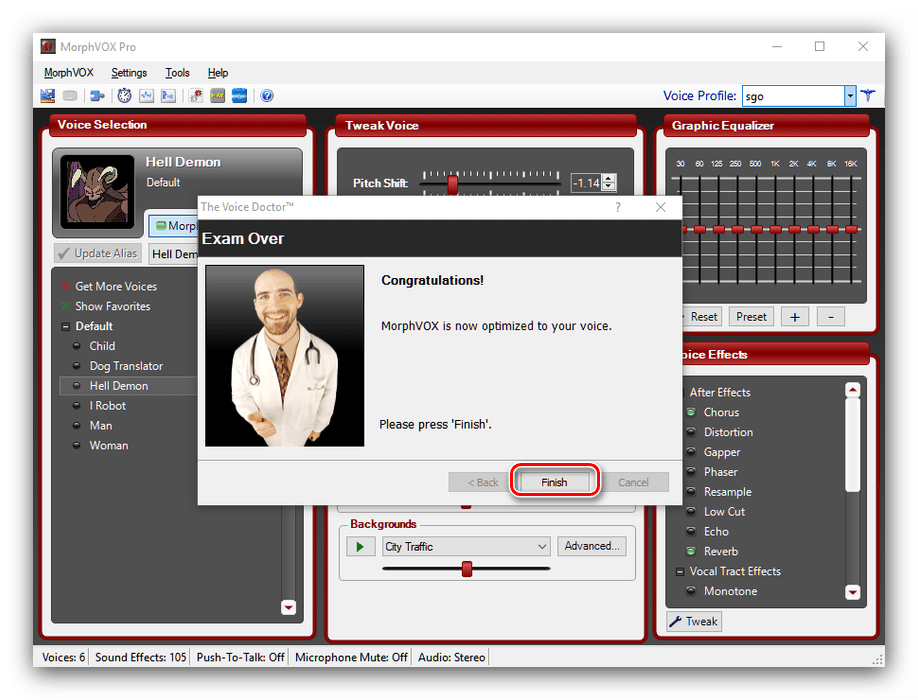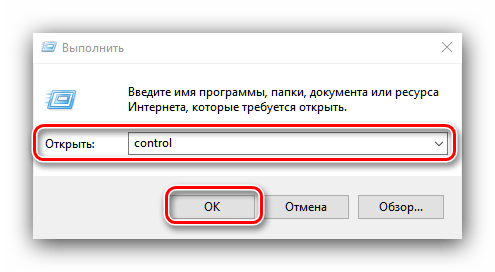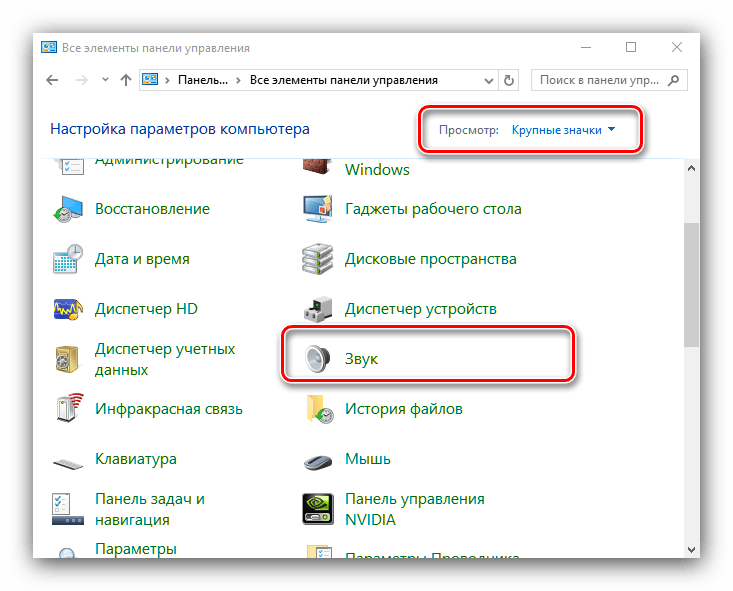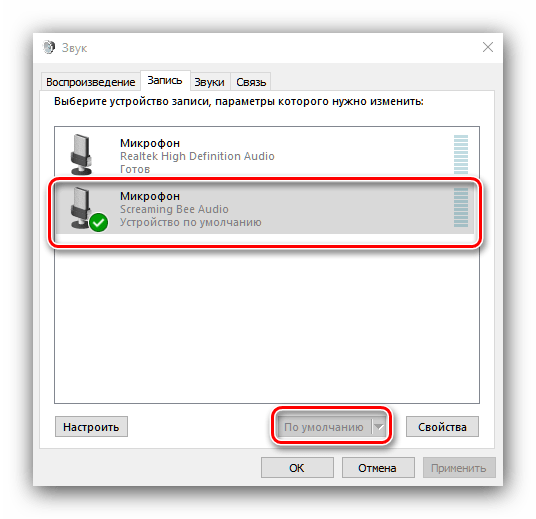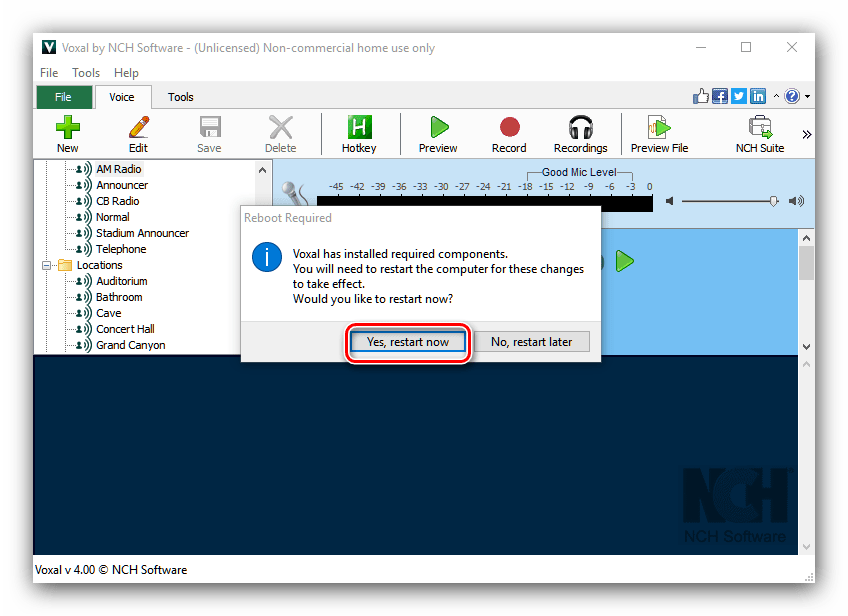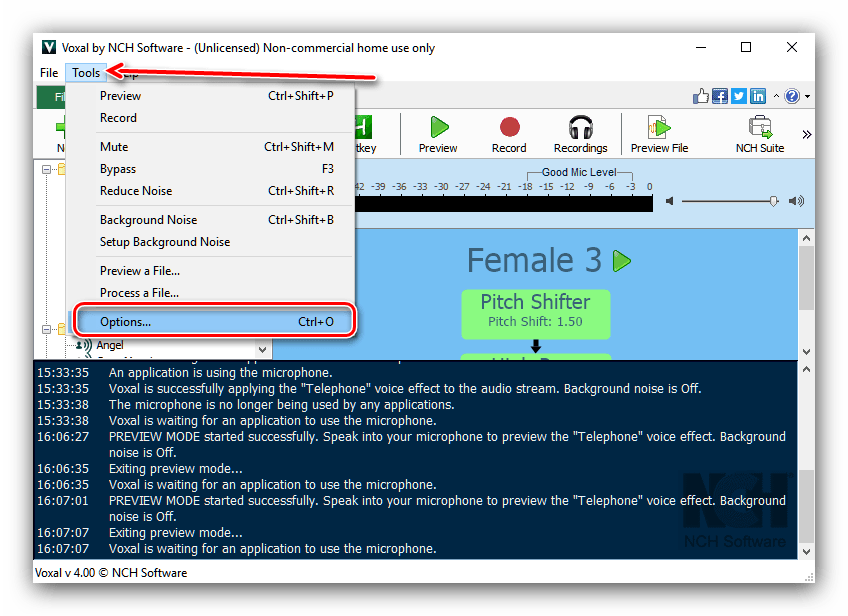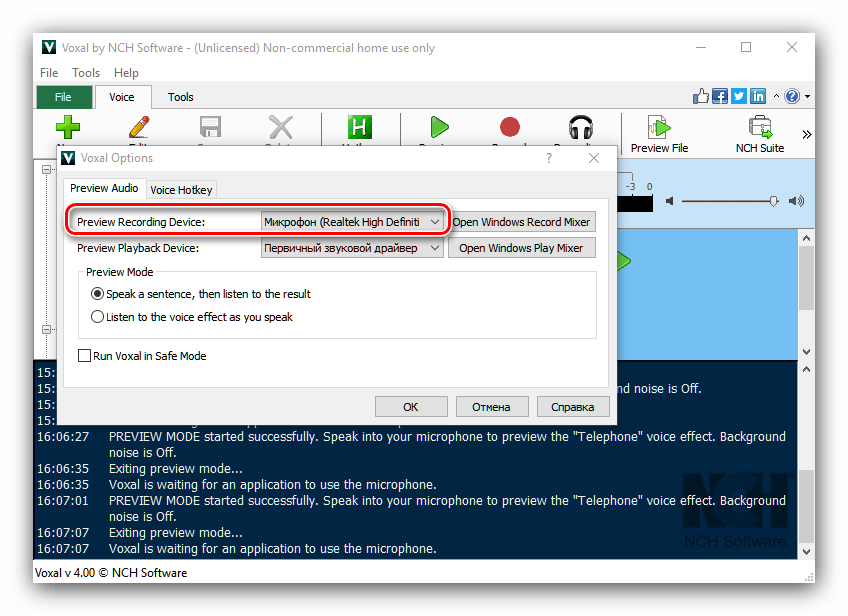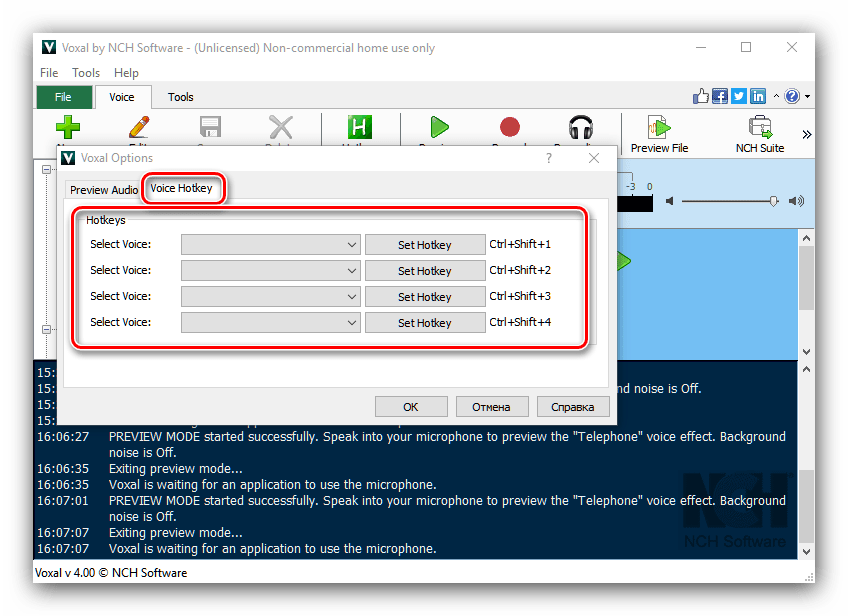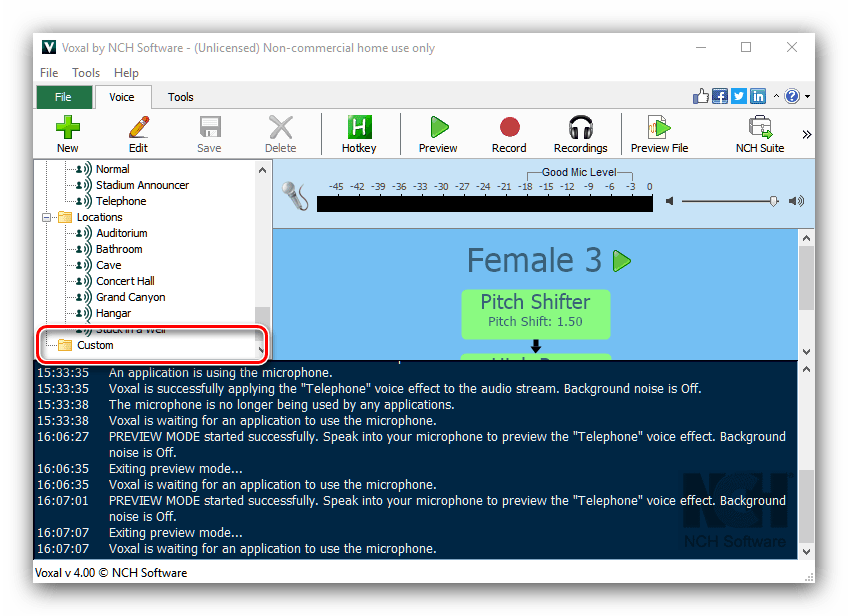Содержание
- Методы изменения голоса
- Способ 1: AV Voice Changer Diamond
- Способ 2: MorphVOX Pro
- Способ 3: Voxal Voice Changer
- Заключение
- Вопросы и ответы
КС:ГО – это популярный мультиплеерный шутер (shooter), в который играют миллионы игроков по всему миру. Игра популярна не только из-за своего интересного игрового процесса, но и благодаря возможности голосового общения в ней. Counter-Strike: Global Offensive позволяет общаться не только со своими друзьями, но и с любыми другими игроками. Можно неплохо подшутить над ними, если просто изменить свой голос.
Методы изменения голоса
Добиться поставленной цели можно путем использования специальных приложений. Рассмотрим самые удобные варианты.
Способ 1: AV Voice Changer Diamond
AV Voice Changer Diamond – популярное и простое в использовании приложение, с помощью которого можно быстро изменить голос.
Скачать AV Voice Changer Diamond
Скачайте установочный файл и запустите его. Следуя инструкции пошагового Мастера, установите приложение, а затем запустите его.
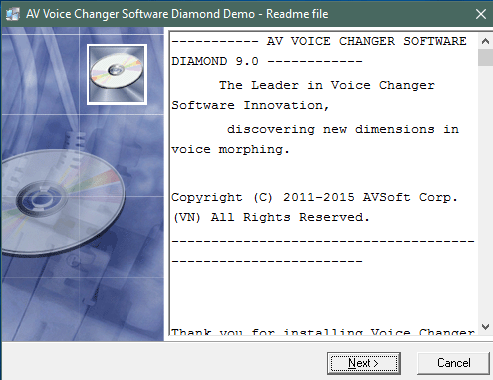
На экране появится главное окно AV Voice Changer Diamond.
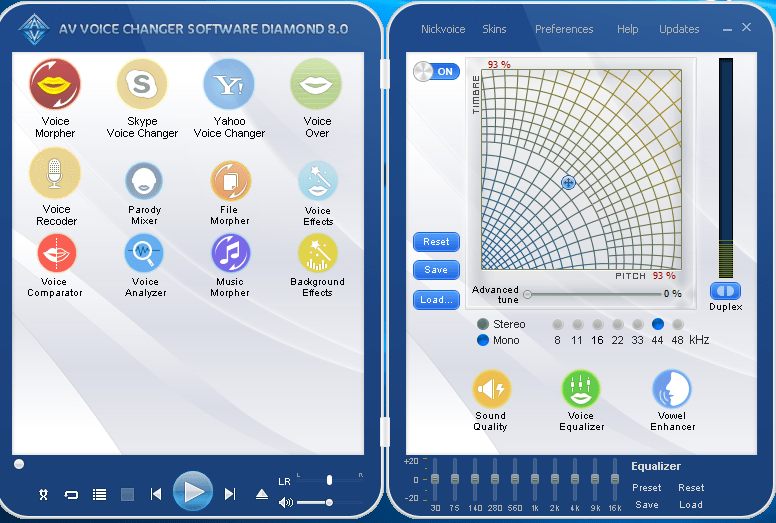
Проверьте, что звук с микрофона идет в программу. Для этого нажмите кнопку «Duplex» и скажите что-нибудь в устройство.
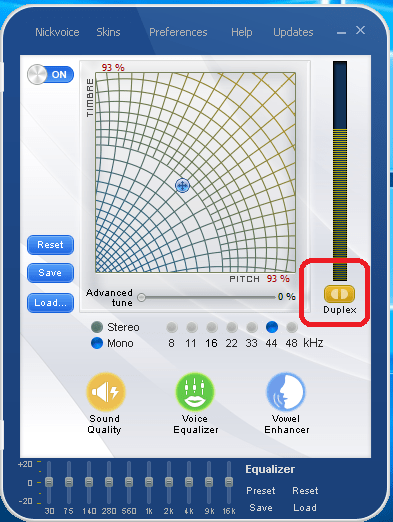
Если вы слышите свой голос, значит, микрофон в программе выбран правильно. Если вы себя не слышите, нужно указать, какое устройство следует использовать. Для этого зайдите в настройки, нажав кнопку «Preferences». Перейдите на вкладку «Audio (Advanced)» и выберите нужный источник звука из списка. Подтвердите изменения. После этого стоит перезапустить программу, чтобы микрофон поменялся наверняка.
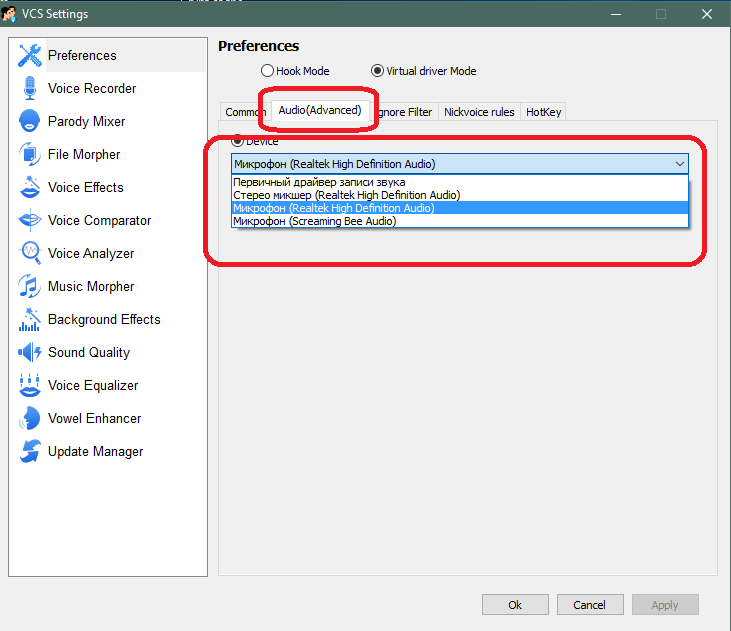
Проверьте звук еще раз. Вы должны себя услышать.
Теперь вам следует изменить свой голос. Для этого переместите ползунок изменения тона и тембра.
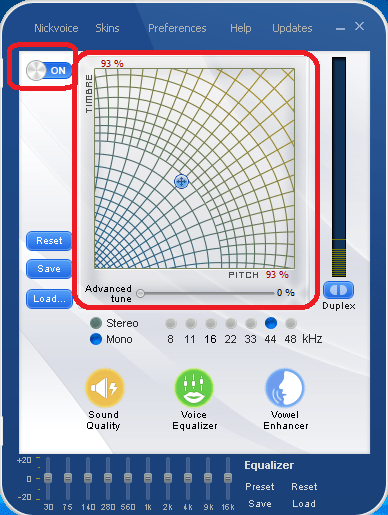
Как именно изменился ваш голос, вы можете услышать, включив все ту же функцию обратного прослушивания, что и раньше.
После подбора необходимой надстройки вам останется только выбрать программу в качестве источника звука в самой игре, чтобы изменить свой голос в CS:GO. Для этого нужно установить Avnex Virtual Audio Device в качестве микрофона по умолчанию в Windows. Выполните правый клик по иконке с устройством в системном трее (нижней правой части экрана) и выберите пункт меню «Записывающие устройства».
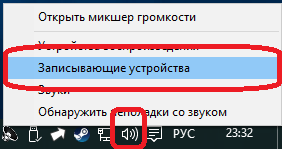
Откроется окно настройки. Вам нужно устройство под названием «Микрофон (Avnex Virtual Audio Device)». Кликните по нему правой кнопкой мыши и выберите пункты: «Использовать по умолчанию» и «Использовать устройства связи по умолчанию».
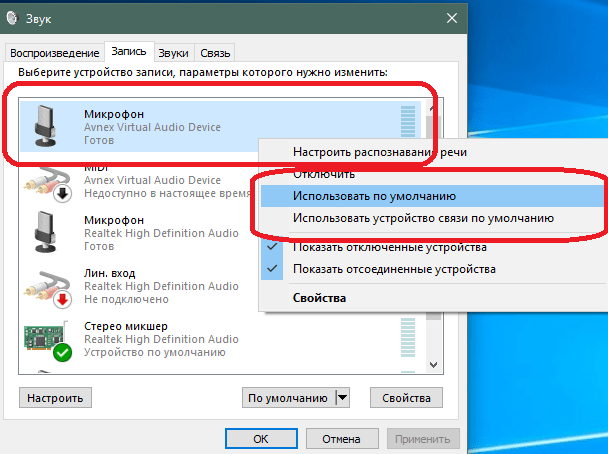
Далее запустите игру. Перейдите в раздел настроек звука. Нажмите кнопку «Микрофон».
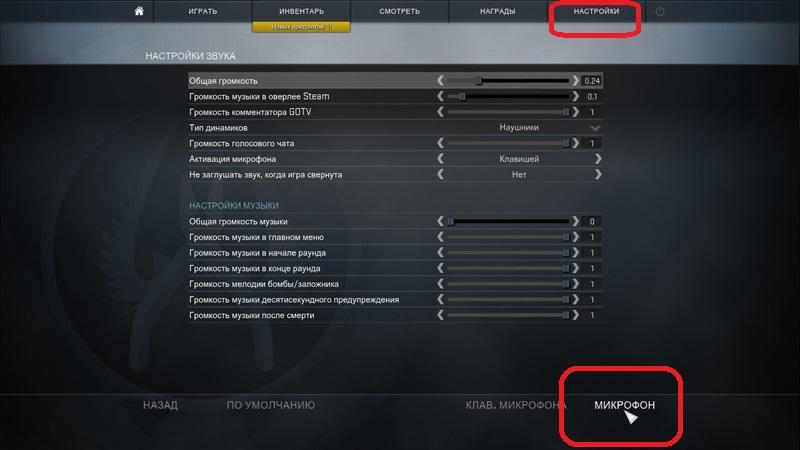
Появится окно выбора микрофона для CS:GO. Нажмите кнопку «Определить устройство».
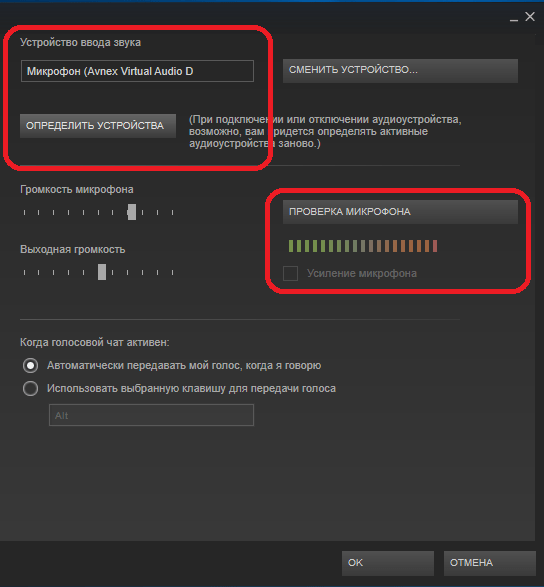
В качестве микрофона должно появиться устройство Avnex Virtual Audio Driver. Также вы можете прослушать, как будет звучать ваш голос в игре, нажав кнопку «Проверка микрофона». Там же можно настроить громкость приема/воспроизведения. Теперь зайдите в любой сетевой матч CS:GO, нажмите кнопку разговора по микрофону (по умолчанию это клавиша K) — игроки должны услышать измененное звучание.

Голос можно поменять в любой момент. Для этого достаточно свернуть игру и изменить настройки программы.
Способ 2: MorphVOX Pro
Второе приложение, которое поможет нам в решении сегодняшней задачи – MorphVOX Pro.
Скачать MorphVOX Pro
Воспользуйтесь ссылкой выше для загрузки инсталлятора. Запустите его и установите приложение, следуя инструкциям на дисплее.
При первом запуске программы появится утилита быстрой настройки, Voice Doctor. Воспользуемся ею. В первом окошке следует создать новый профиль. Задайте произвольное имя и опционально описание.
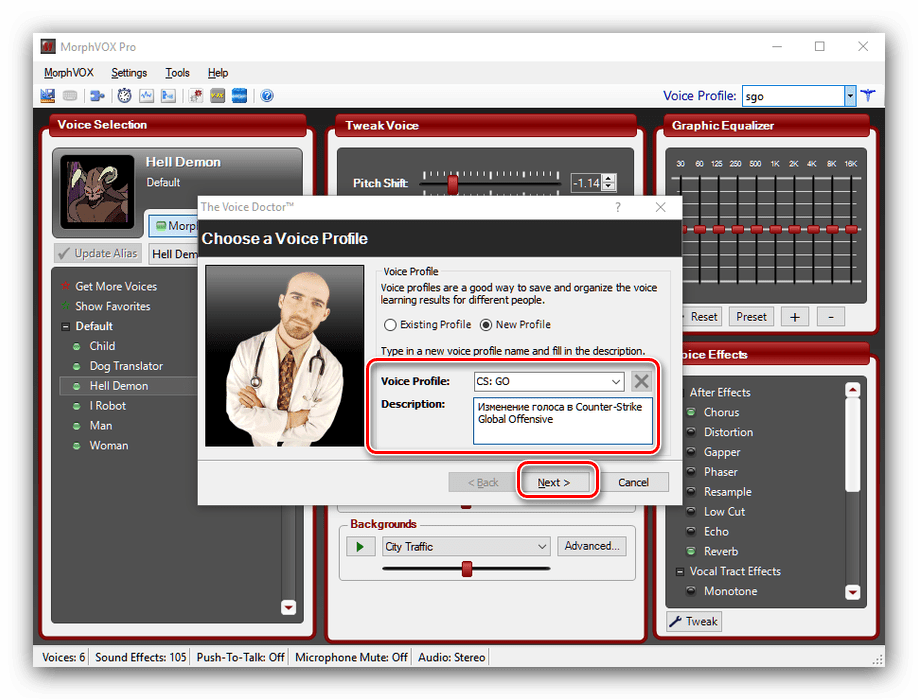
На этом этапе потребуется нажать на кнопку «Record» и прочитать текст, который появится в специальном окошке. Когда буквы текста засветятся зелёным, нажимайте «Next» для продолжения.
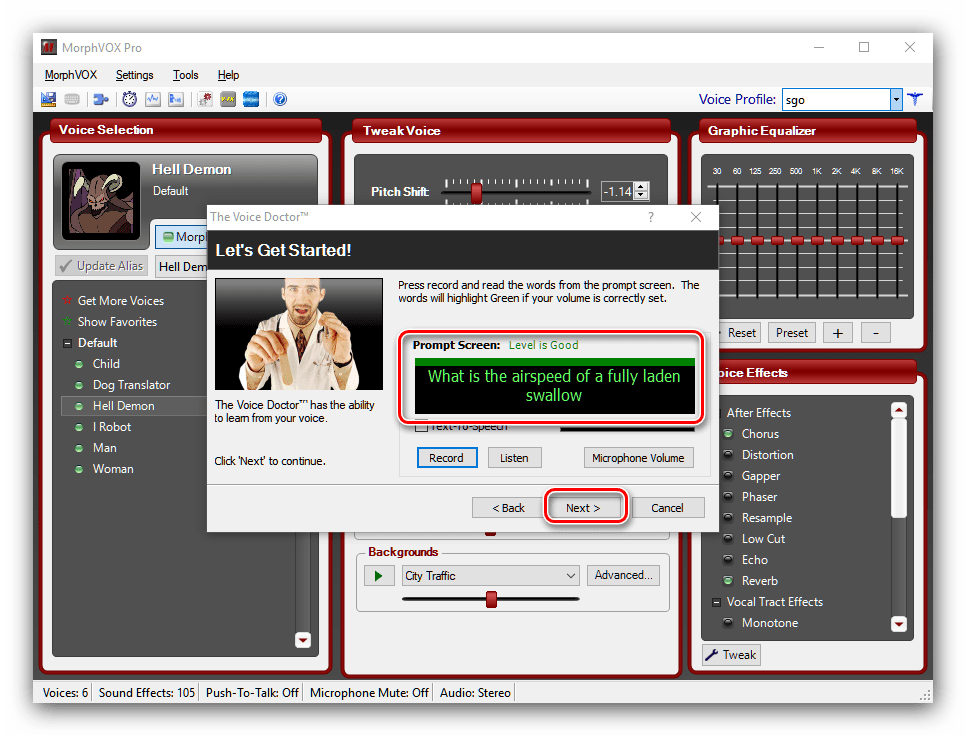
Здесь вам будет предложено либо активировать программное улучшение слышимости голоса (поставьте галочку напротив соответствующего пункта), либо просто потребуется нажать «Next».
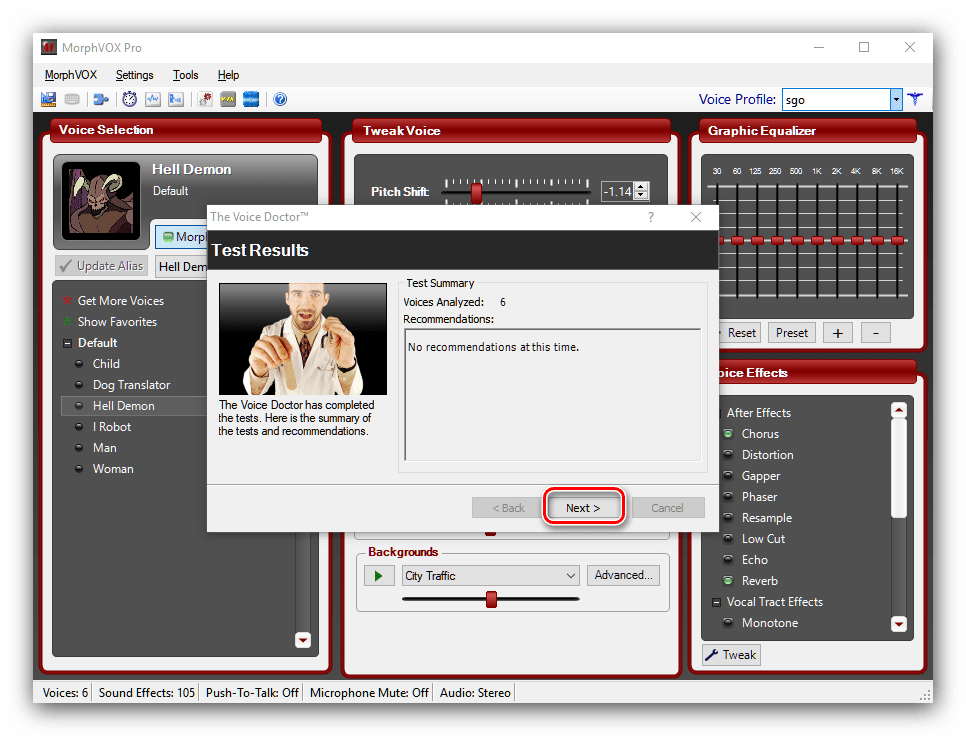
По окончании работы нажмите «Finish».
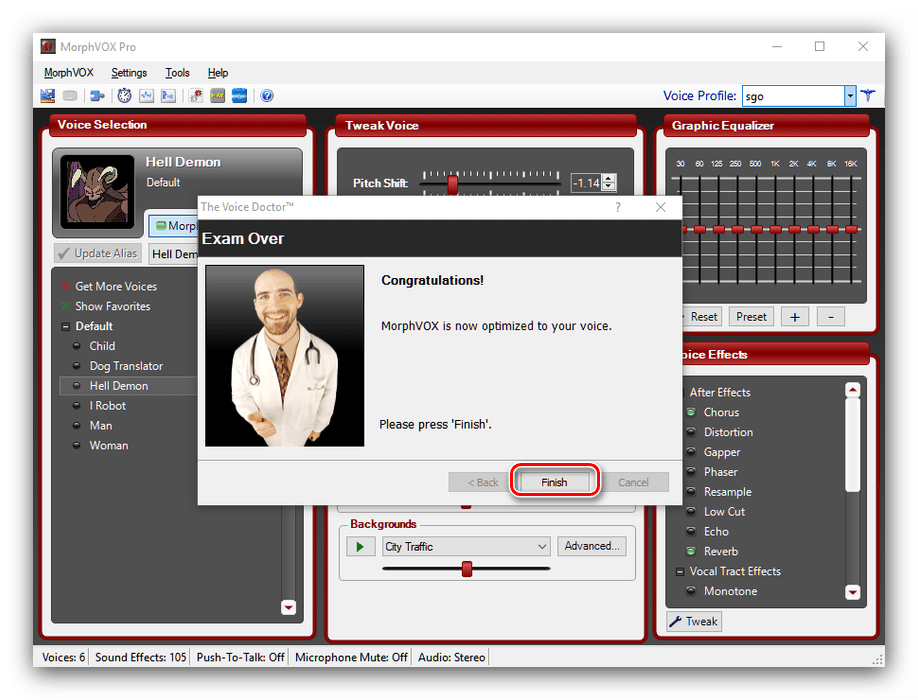
На этом работа не окончена – потребуется сделать ещё несколько изменений в настройках. Откройте «Панель управления» любым удобным способом – например, через окно «Выполнить» (нажать комбинацию Win+R), в котором введите слово control.
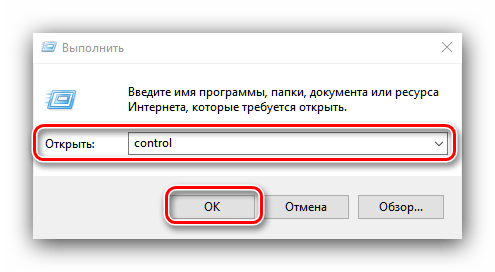
В «Панели управления» переключитесь в режим отображения крупных значков, затем перейдите к пункту «Звук».
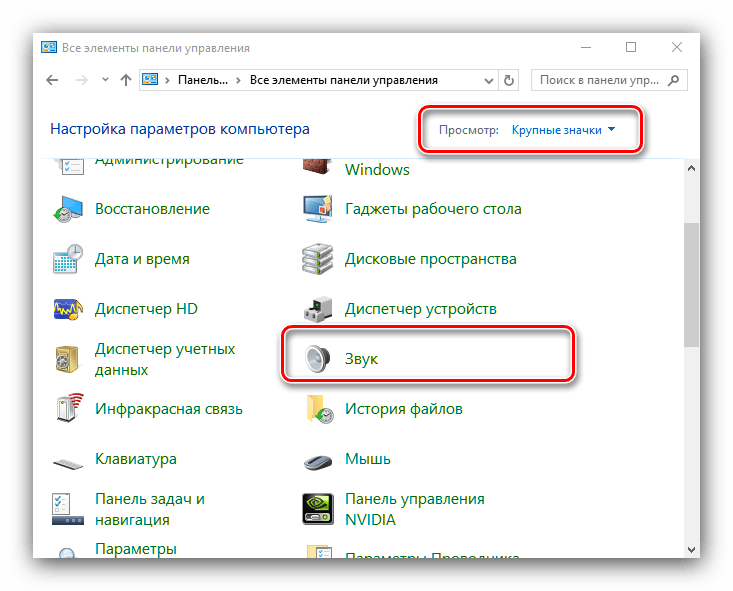
Перейдите на вкладку «Запись». Найдите в списке устройств позицию с названием «Screaming Bee Audio» и убедитесь, что внизу иконки имеется зелёная галочка, а микрофон обозначен как «Устройство по умолчанию». Если это не так, выделите позицию и воспользуйтесь выпадающим меню «По умолчанию» внизу окошка.
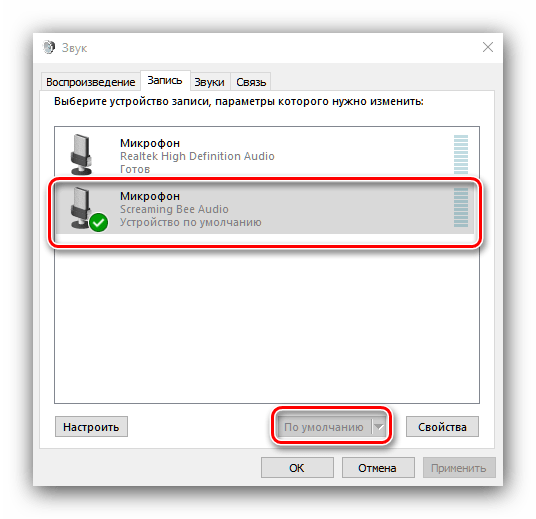
Нажмите последовательно «Применить» и «ОК», после чего переходите обратно к окну с MorphVOX Pro. Настройте программу и выдаваемые изменения по своему усмотрению, в этом вам поможет статья далее.
Урок: Как настроить MorphVOX Pro
Повторите шаги 7-9 предыдущей инструкции.
Готово – теперь можете использовать изменённый голос для общения в CS: GO.
Способ 3: Voxal Voice Changer
Ещё одна программа, которой под силу решить нашу сегодняшнюю задачу – Voxal Voice Changer. Она выгодно отличается от представленных выше решений, являясь бесплатной и более простой в использовании.
Скачать Voxal Voice Changer
Загрузите инсталлятор, с помощью которого установите Воксал Войс Ченджер на компьютер. В конце процедуры программа предложит перезагрузить машину, сделайте это.
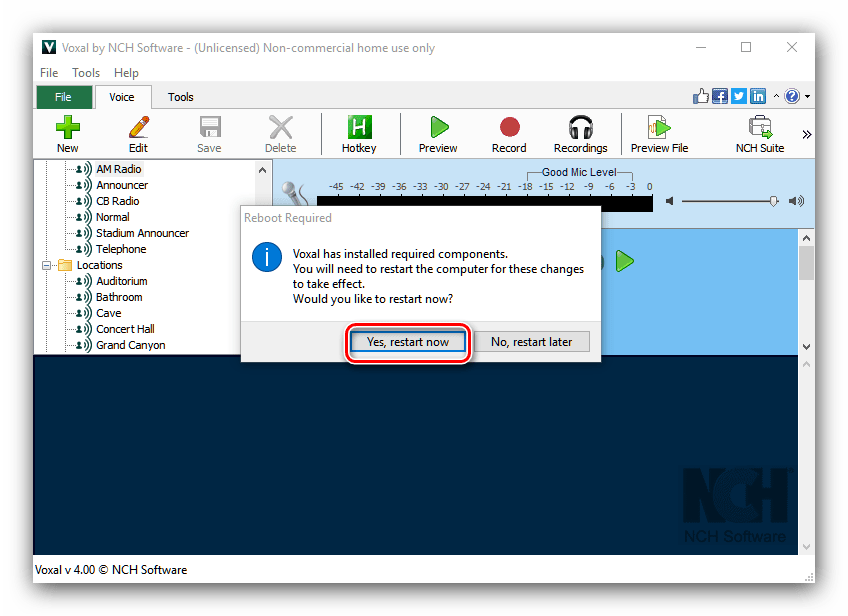
После инсталляции приложения его следует настроить. Как мы уже упоминали выше, сделать это намного проще, чем в предыдущих методах. Первым делом воспользуйтесь пунктами меню «Tools» – «Options».
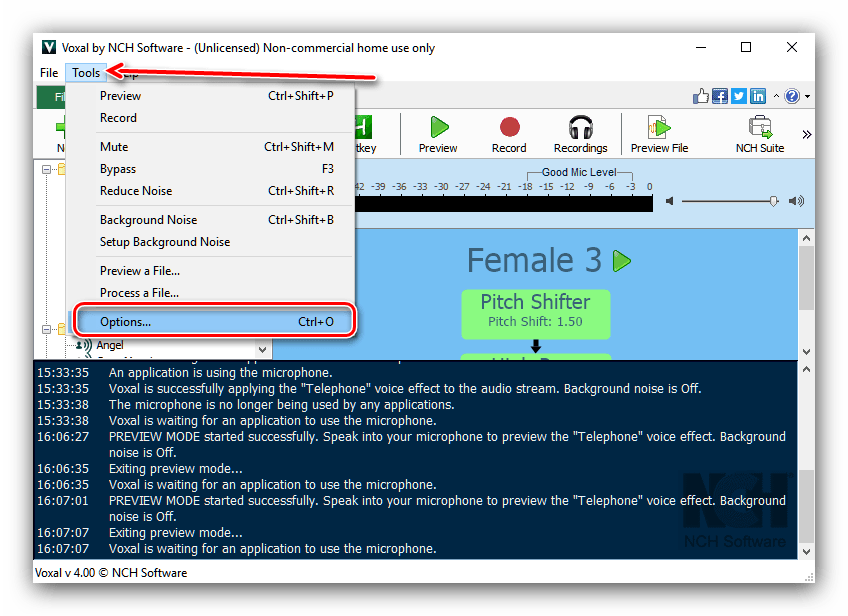
На вкладке «Preview Audio» обратите внимание на позицию «Preview Recording Device». Откройте выпадающее меню и выберите в нём основной системный микрофон.
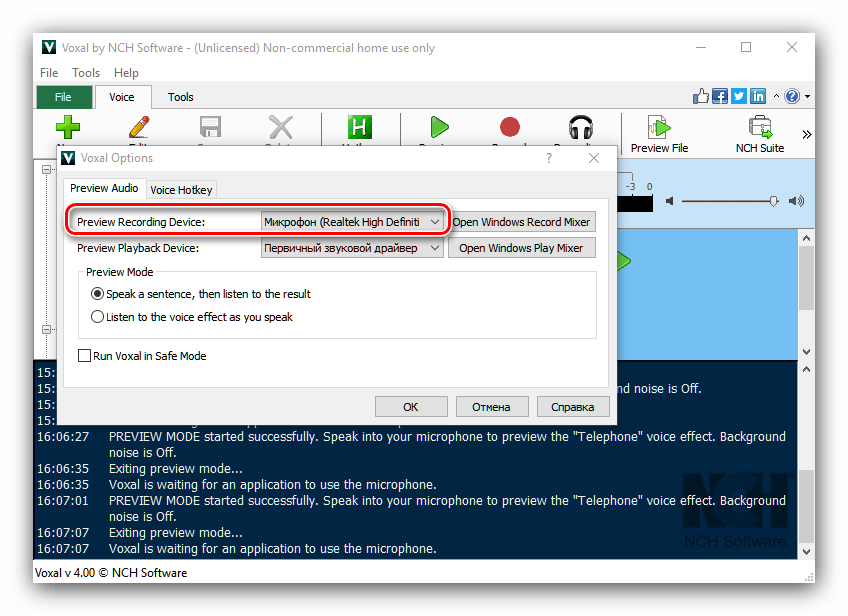
В этой же вкладке можно настроить поведение предпросмотра применяемого голосового эффекта (блок «Preview Mode»). Закладка «Voice Hotkey» позволяет установить горячие клавиши для быстрого переключения эффектов.
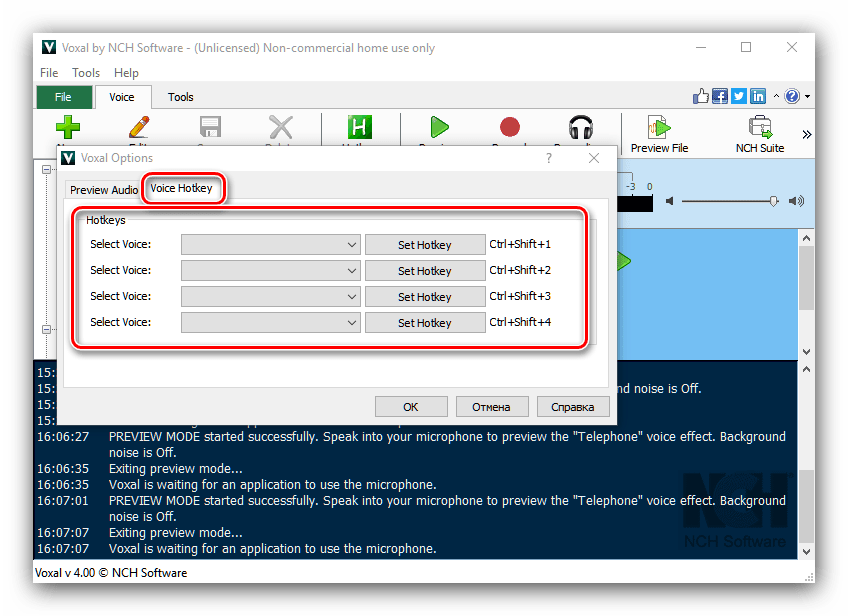
Выбор доступных вариантов изменения голоса происходит в левой части главного окна. Они разбиты по категориям: человеческие, фантастические, странные, фоновый шум. Также можно создать собственный эффект самостоятельно и сохранить – он будет доступен в категории «Custom».
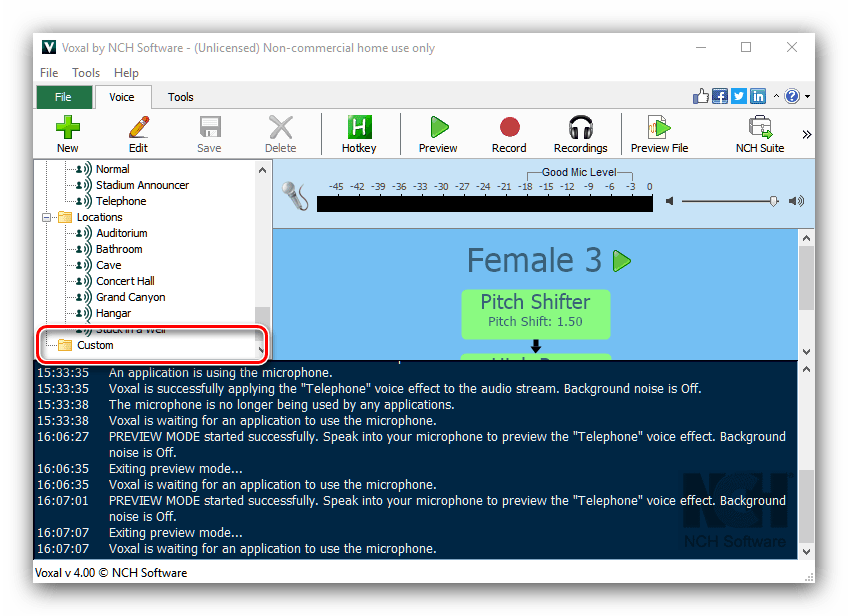
Для применения программы достаточно убедиться, что она открыта, после чего запустить Steam и CS:GO – разработчики сделали автоматическую интеграцию Voxal Voice Changer, поэтому не понадобится ничего дополнительно настраивать.
Эта программа выглядит оптимальным решением почти по всем параметрам. Единственным недостатком можно назвать относительно небольшой набор доступных эффектов, однако он нивелируется возможностью создать свой собственный.
Заключение
Как видим, изменить голос в CS: GO не так уж и сложно – достаточно просто обзавестись подходящей программой и соответствующим образом настроить её и саму игру.